Tóm tắt nội dung bài viết
- Bạn đang muốn xem lịch sử tìm kiếm trên Facebook nhưng chưa biết cách thực hiện. Bài viết duới đây sẽ hướng dẫn cho các bạn cách xem lịch sử tìm kiếm trên Facebook cực nhanh, cực đơn giản.
- I. Cách xem lịch sử tìm kiếm trên Facebook bằng điện thoại
- 1. Hướng dẫn nhanh
- 2. Hướng dẫn chi tiết
- II. Cách xem lịch sử tìm kiếm trên Facebook bằng máy tính
- 1. Hướng dẫn nhanh
- 2. Hướng dẫn chi tiết
Bạn đang muốn xem lịch sử tìm kiếm trên Facebook nhưng chưa biết cách thực hiện. Bài viết duới đây sẽ hướng dẫn cho các bạn cách xem lịch sử tìm kiếm trên Facebook cực nhanh, cực đơn giản.
I. Cách xem lịch sử tìm kiếm trên Facebook bằng điện thoại
1. Hướng dẫn nhanh
- Mở ứng dụng Facebook, nhấn vào biểu tượng kính lúp ở góc trên bên phải.
- Chọn Xem tất cả.
- Tại đây, sẽ hiển thị danh sách toàn bộ lịch sử tìm kiếm của bạn.
2. Hướng dẫn chi tiết
Bước 1: Mở ứng dụng Facebook, nhấn vào biểu tượng kính lúp ở góc trên bên phải.
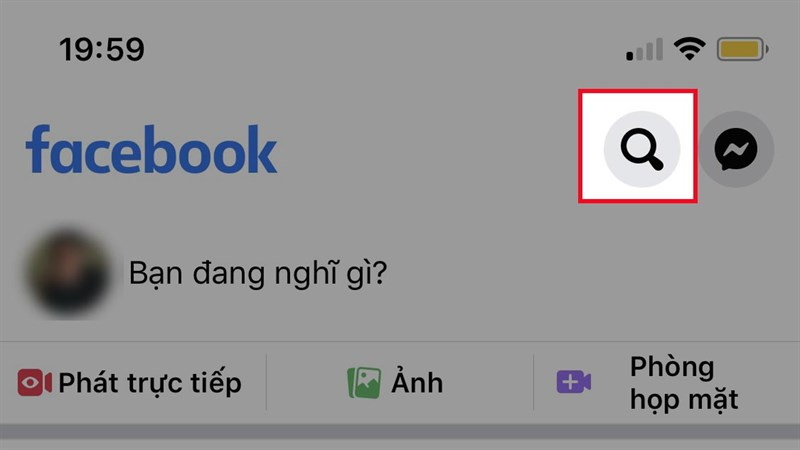
Mở ứng dụng Facebook, nhấn vào hình tượng kính lúp ở góc trên bên phải
Bước 2: Chọn Xem tất cả (Đối với iOS).
Đối với Android, chọn Chỉnh sửa.
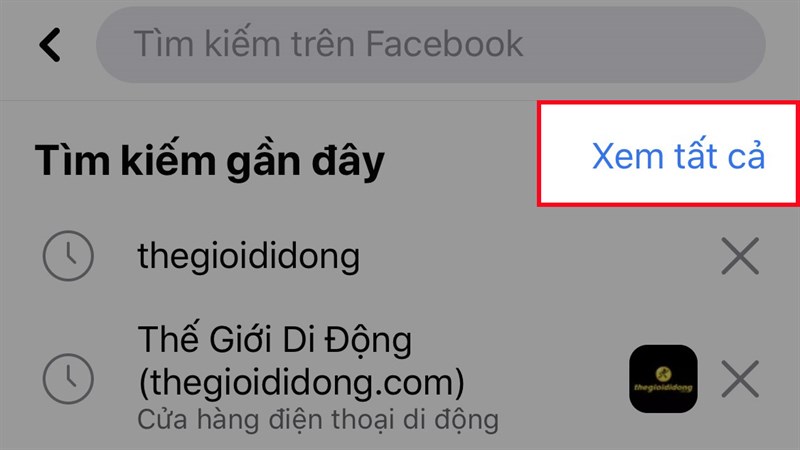
Chọn Xem tổng thể ( Đối với iOS ). Đối với Android, chọn Chỉnh sửa
Bước 3: Tại đây, sẽ hiển thị danh sách toàn bộ lịch sử tìm kiếm của bạn.
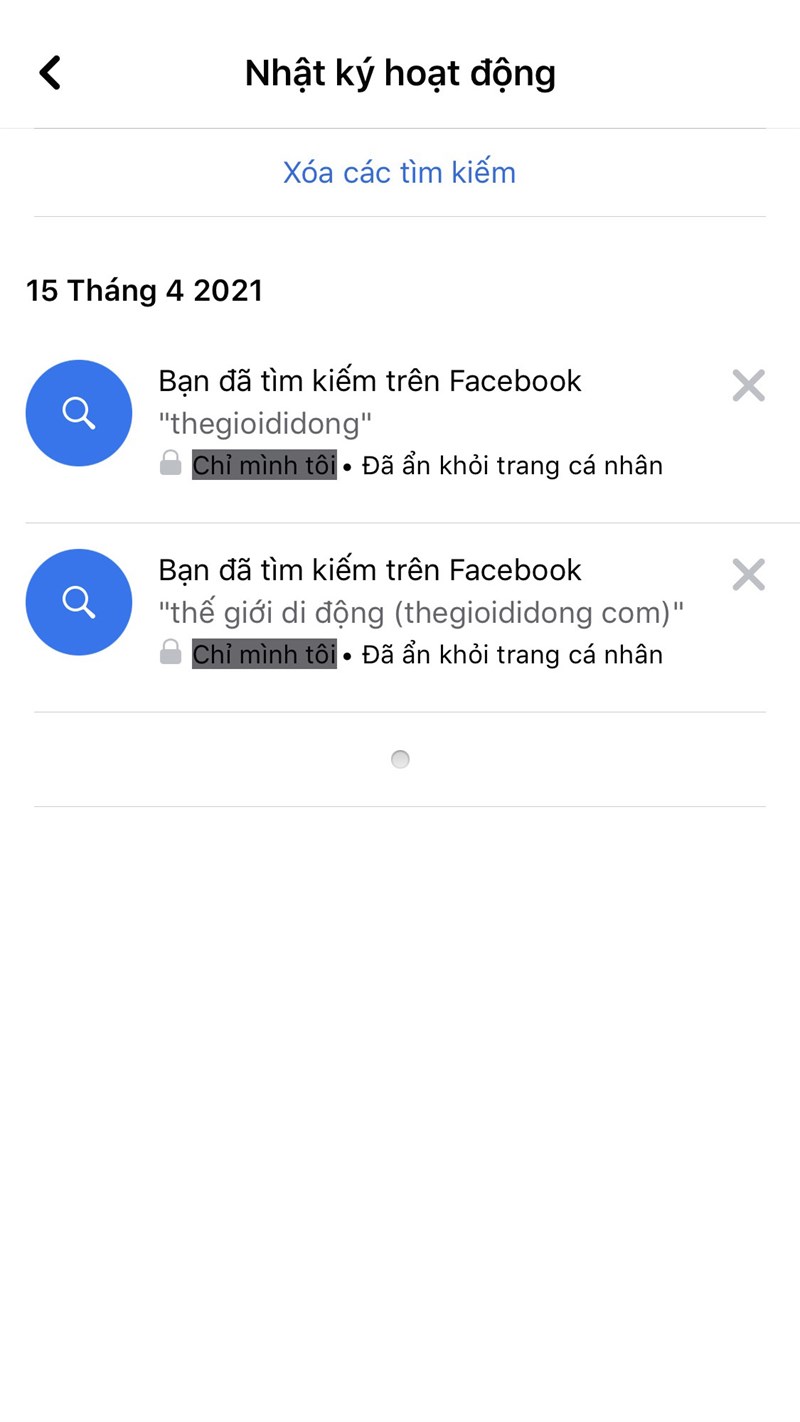
Tại đây, sẽ hiển thị list hàng loạt lịch sử tìm kiếm của bạn
Bước 4: Nếu bạn muốn xóa toàn bộ lịch sử tìm kiếm, nhấn vào Xóa các tìm kiếm.
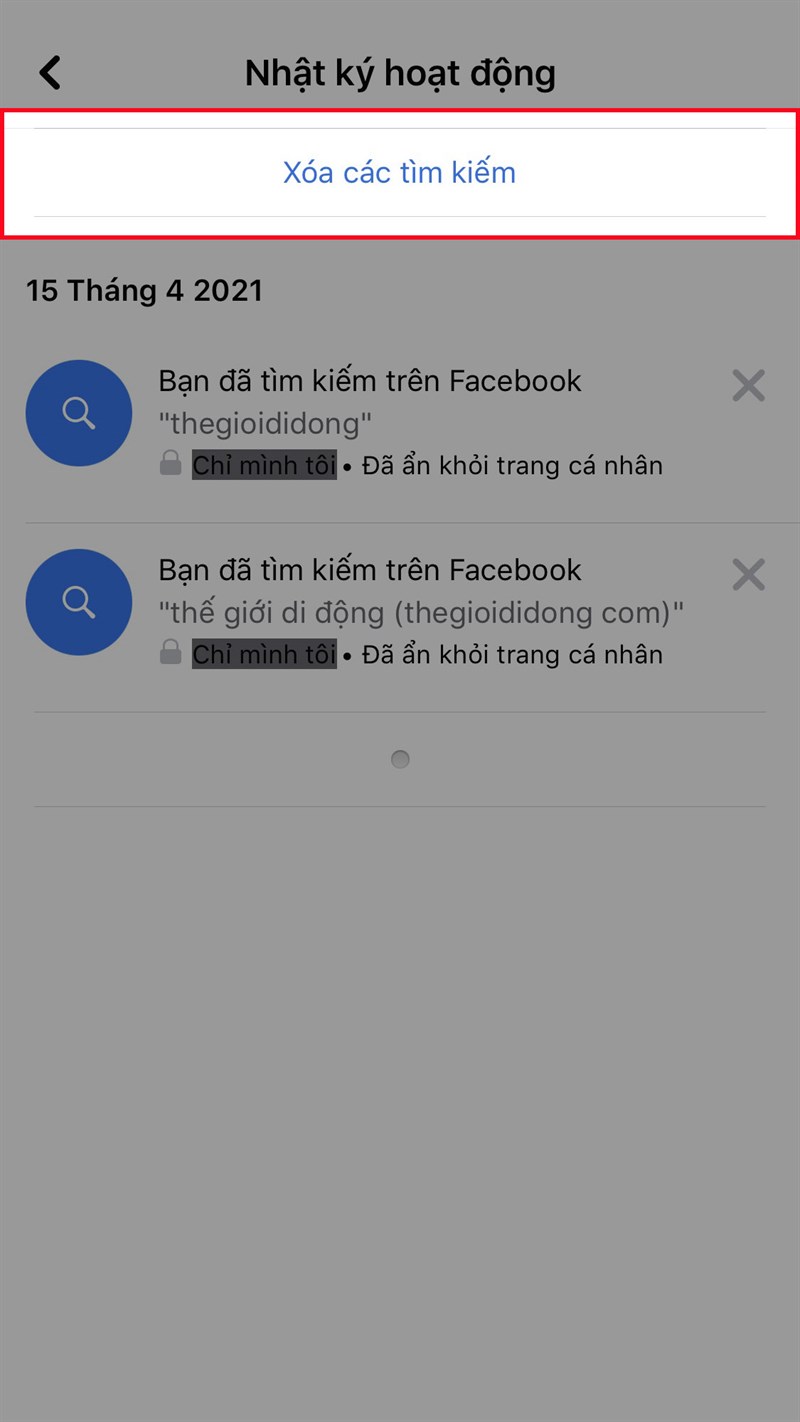
Nếu bạn muốn xóa hàng loạt lịch sử tìm kiếm, nhấn vào Xóa những tìm kiếm
Hoặc để xóa từng lịch sử tìm kiếm, nhấn vào biểu tượng dấu X ở bên phải lịch sử tìm kiếm (Đối với iOS).
Đối với Android, nhấn vào biểu tượng 3 dấu chấm bên phải lịch sử tìm kiếm > Chọn Xóa.
II. Cách xem lịch sử tìm kiếm trên Facebook bằng máy tính
1. Hướng dẫn nhanh
- Mở Facebook trên máy tính > Nhấn vào ô Tìm kiếm trên Facebook ở góc trên bên trái.
- Chọn Chỉnh sửa.
- Sau đó, tất cả lịch sử tìm kiếm sẽ hiển thị ở góc dưới bên trái.
2. Hướng dẫn chi tiết
Bước 1: Mở Facebook trên máy tính > Nhấn vào ô Tìm kiếm trên Facebook ở góc trên bên trái.
Xem thêm: Làm Thế Nào Khi Chân Ra Nhiều Mồ Hôi
Mở Facebook trên máy tính > Nhấn vào ô Tìm kiếm trên Facebook ở góc trên bên trái
Bước 2: Chọn Chỉnh sửa.
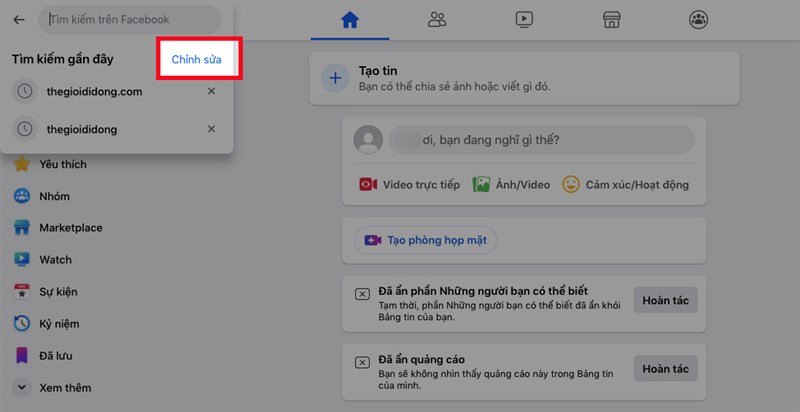
Chọn Chỉnh sửa
Bước 3: Sau đó, tất cả lịch sử tìm kiếm sẽ hiển thị ở góc dưới bên trái.
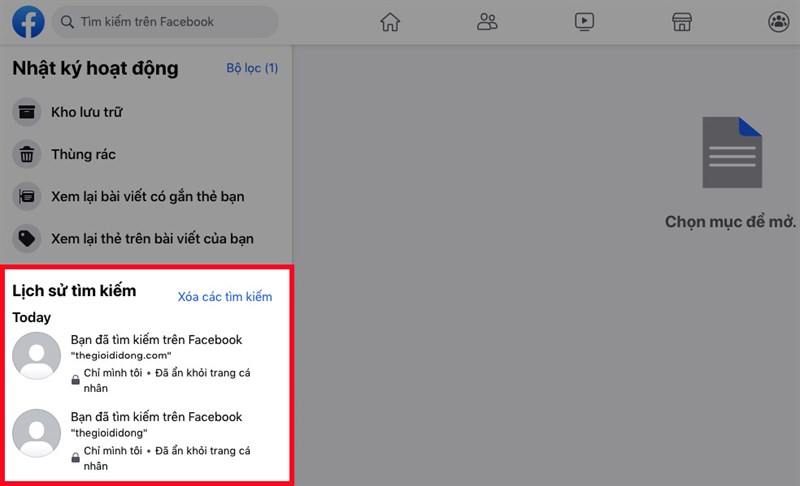
Sau đó, toàn bộ lịch sử tìm kiếm sẽ hiển thị ở góc dưới bên trái
Bước 4: Nếu bạn muốn xóa toàn bộ lịch sử tìm kiếm, nhấn vào Xóa các tìm kiếm.
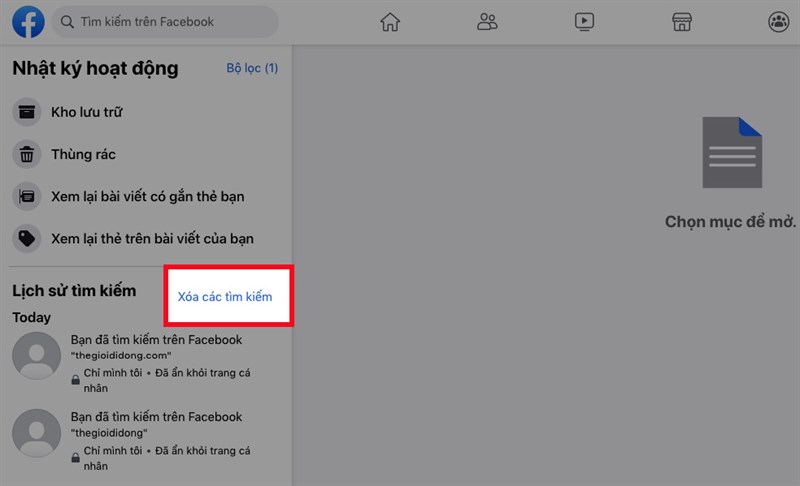
Nếu bạn muốn xóa hàng loạt lịch sử tìm kiếm, nhấn vào Xóa những tìm kiếm
Hoặc để xóa từng lịch sử tìm kiếm, nhấn vào biểu tượng 3 dấu chấm ở bên phải lịch sử tìm kiếm.
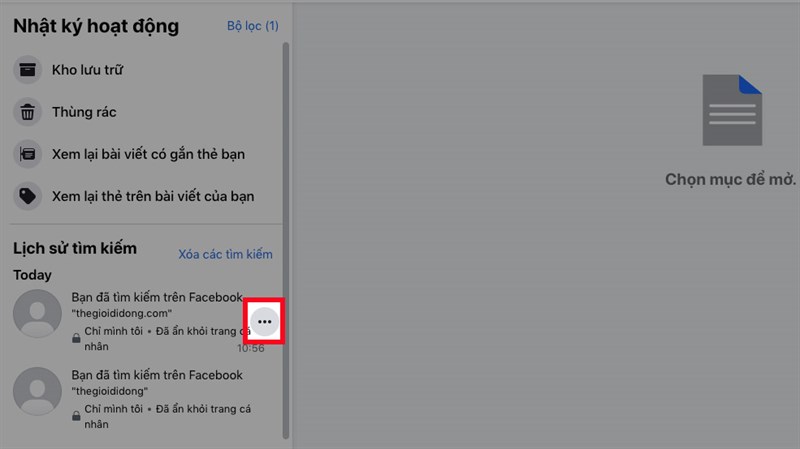
Hoặc để xóa từng lịch sử tìm kiếm, nhấn vào hình tượng 3 dấu chấm ở bên phải lịch sử tìm kiếm
Chọn Xóa.
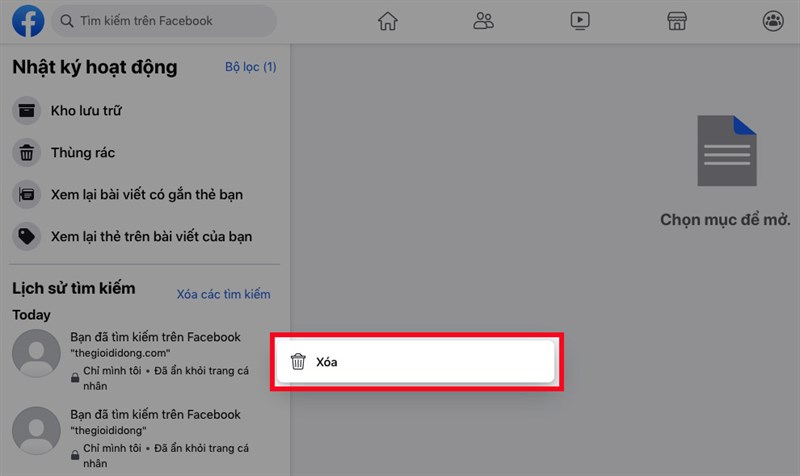
Chọn XóaBài viết trên đã hướng dẫn cho những bạn cách xem lịch sử tìm kiếm trên Facebook cực nhanh, cực đơn thuần. Nếu bạn thấy hữu dụng thì hãy san sẻ với bạn hữu và đừng quên để lại phản hồi phía bên dưới nhé !



Để lại một bình luận